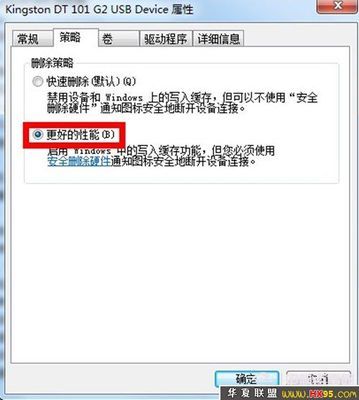打开网页里的图片很慢怎么办,电脑打开带图片的网页速度很慢的原因有网速的原因也有电脑配置和软件设置的因素。
网页打开图片很慢(或显示不出来)——工具/原料xp win7操作系统
网页打开图片很慢(或显示不出来)——电脑打开带图片的网页速度很慢是什么原因网页打开图片很慢(或显示不出来) 1、
清理影响网页打开速度的因素 “cookies”,开始-控制面板(或开始运行 输入 control 回车)
网页打开图片很慢(或显示不出来) 2、
选择【internet选项】,打开【internet选项】
网页打开图片很慢(或显示不出来)_网页图片显示不出来
网页打开图片很慢(或显示不出来) 3、
点击【删除】按钮
网页打开图片很慢(或显示不出来) 4、
勾选【cookie】,然后点击【删除】即可
网页打开图片很慢(或显示不出来)——网页打开图片很慢(或显示不出来)2网页打开图片很慢(或显示不出来) 1、
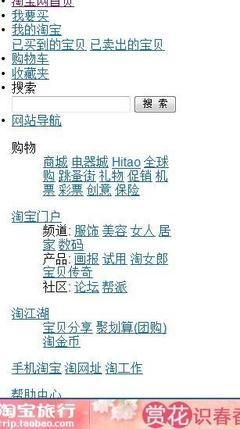
打开【控制面板】,选择【网络和internet】。
网页打开图片很慢(或显示不出来)_网页图片显示不出来
网页打开图片很慢(或显示不出来) 2、
然后点击【网络和共享中心】。
网页打开图片很慢(或显示不出来) 3、
选择【更改适配器设置】。
网页打开图片很慢(或显示不出来)_网页图片显示不出来
网页打开图片很慢(或显示不出来) 4、
然后找到本地连接右键选择【属性】。
网页打开图片很慢(或显示不出来) 5、
选择【IPv4协议】,双击打开,再DNS地方填入8.8.8.8 完成【确认】即可
网页打开图片很慢(或显示不出来)——注意事项图片本就是显示比文字慢。因为图片内容比文字大,打开网页的时候要加载完图片也就是要等下载完网络图片到你的电脑上才能打开,所以也和网速有关系。
 爱华网
爱华网